Létrehozása és a munka asztalok, egyszóval mslegko
Mielőtt egy táblázatot, közvetlenül a Word-meghatározásához szükséges a sorok számát, és egy tábla oszlopait kell létrehozni. Azt javasoljuk, hogy az összeg a maximum, majd távolítsa el a határ, ahol nincs rájuk szükség. Azonban lehet, hogy fordított és akciók - építeni egy tábla minimum sorok és oszlopok, majd befejezni a hiányzó. Nem számít, mindenki csinál, ahogy jónak látja. És feküdj ...
Kattintson a lap „Insert” gombot, és keresse meg a „táblázat”

Itt találunk lehetőséget teremt egy táblázatot:
1. Gyors behelyezés asztalra.

Itt, az egeret, válassza ki a számot a sorok és oszlopok, mi kattintson, és hozzon létre egy táblázatot. Fontos megjegyezni ugyanakkor, hogy csak létre 10'8 asztal (10 oszlop és 8. sor). Ha szüksége van több sort vagy oszlopot, válassza a másik lehetőséget, hogy hozzon létre egy táblázatot.
2. Táblázat beszúrása. Kattintva a parancs, egy ablak jelenik meg:

ahol kézzel is beállítható a kívánt számú sorok és oszlopok. A szintén beállítható a Legszélesebb Oszlop: folyamatos (automatikus), a tartalom (az oszlop szélességét megnyúlik arányosan nyomtatott szöveg benne), az ablak szélessége (teljes tábla feszített szélességében, adott területen, elosztjuk a teljes szélességében egyformán minden megadott oszlopok ).
Check „Alapértelmezett új táblákat” beállítani, ha azt akarjuk, hogy ezek a beállítások a képernyőn (az oszlopok száma, sorok és oszlopok auto-fit szélesség) alkalmazni kell az alábbi táblázatok létre. Ez a módszer a táblázatkezelés gyorsabb és kényelmesebb.
3. Táblázat rajzolása. Ha kiválasztja ezt a parancsot, a kurzor egy ceruza:
És a gazdaság egy ceruza, akkor dolgozzon egy asztalhoz. Ez a módszer elég nehéz, és alkalmazása több időt igényel, mint az előző módszerrel.
4. Átalakítás egy asztalhoz. Ez a parancs csak akkor aktív, ha már van egy szöveg, és azt kell átalakítani a táblázat nézet. Ie Ez a szöveg van írva a táblázatban. Ha telefonál a parancs ablak jelenik meg:

Meg kell adni a számát a sorok és oszlopok, auto-fit a oszlopok szélessége és elválasztó (a jel, melyről Ward szét az asztalon sorokba és oszlopokba). Például:

Itt mi történt:
5.TablitsaExcel. A parancs hatására az Excel és beszúrja a táblázatot oly módon, mintha az asztal jött létre az Excel.

Ahogy meglátjuk Ward menü drasztikusan megváltoztatta az Excel menüt, ahol megadhat egy kiszámításának képletét, helyezzen be egy diagram, stb és egy ablak jelenik meg, ahol meg kell adnia az adatait, a számításának képletét, általában - minden Excel. Ez a módszer a beillesztése a táblázatot használjuk kicsit, mert amikor az Excel keresztül Ward számítógép sebessége lényegesen alacsonyabb (vagy nem fog lógni), plusz - kényelmetlen. Sokkal könnyebb létrehozni 2 kép - Word és az Excel. Az Excel, hogy egy táblázat az összes adatokat és számításokat, és Ward másolni egy táblázatot az Excel.
6. Express az asztalra. Ez táblázatsablonokat már létezik az adatbázisban Ward. Általános szabály, hogy egyszerű és mutassuk meg a naptár, mátrix vagy lista egy táblázatban.
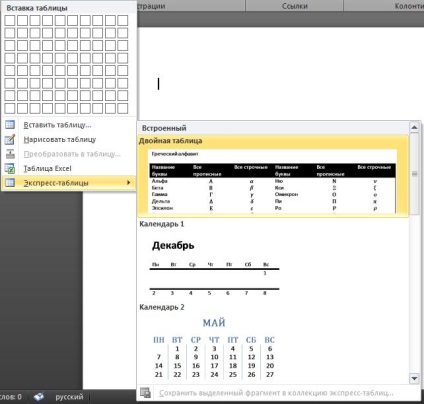
Ha egy táblázat jön létre - folytassa a szerkesztéshez.
Minden, ami érinti a szerkesztési táblázat, olvassa el a „Táblázatok” a fül „Tervezés” és „Layout”.
FIGYELEM! „Táblázatok” csak akkor jelenik meg, ha a kurzor mindenesetre a táblázat sejteket. Ha a kurzor a táblázaton kívülre - szerkesztési táblázat nem elérhető.
- A középső készek stílusok táblákat. Az alapértelmezett az első - a fekete szegéllyel és kitöltés.
- Bal - szerkesztési megjelenítési módok - e szétválasztás öntve váltakozó sorok vagy oszlopok, hogy az eredmény elválasztott karakterlánc, stb
- Jobb - az elsődleges tábla szerkesztés gombra - „Draw táblázat” (dorisovyvaet hiányzik átnyúló táblázat 1 sejt oszlik 2 vagy több), és „radír” (törölheti a felesleges átnyúló, így 2,3 vagy több sejt - egy). Gombra a „felhívni a táblázat” rajz paraméterek: stílus, vastagsága és színe a tollat.
- „Töltelék” - kitölti a kiválasztott sejteket egy bizonyos színt.
- Gombot a „Select” ki kell emelni a cella, oszlop, sor vagy az egész asztal. De a fénypontja ezek az alkatrészek, akkor tartsd lenyomva az egér bal gombját a billentyűzeten.
- A gomb „Show Grid” kell megjeleníteni az összes határon az asztal, függetlenül attól, hogy a mellékelt megjelenítési stílusát. Meg kell dolgozni az adatokat az asztalra, és a nyomtatás ne legyen.
Gombot a „Tulajdonságok” tulajdonságait mutatja a táblázat, alapvetően méretű cellák, sorok és oszlopok.
„Törlés” gombra kell hagyni, cellák, sorok, oszlopok, vagy egy egész tábla egészére. - „Insert felső” és „alsó Insert” kifejezés a betét sorok, a fentiekben sorrendben vagy a táblázat alatt.
- „Insert bal” és „jobb beszúrása” kifejezés beszúrni oszlopokat.
A „Cellák egyesítése” van szükség, hogy összekapcsolják a két vagy több sejt egy.
Így, az első sor 3 sejtek egybeolvadt. Ugyanez a hatás érhető el használatával radír - csak törölni az extra határon.
- "Split Cells" - az ellenkező hatást. Lehet egy kombinációja a sejt osztva, vagy egy cella több (miután a gombra kattintva a „Split Cells” ablak jelenik meg, ahol meg kell adnia a sejtek számát kell elosztani, hogy külön egy).
- „Osztott tábla” - azt jelenti, hogy az asztalon van osztva 2 különböző táblázatok előtt a vonal, amelyen a kurzor áll.
- „Auto” - a szabályozás a cella szélessége. Jobboldalt beállító vonal magassága és az oszlop szélességét.
- „Igazítás” részben. Itt vannak a parancs szövegigazítást sejtekben vannak emelve. Igazítás viszonylag sor magasságát és az oszlopok szélességét, így az összes lehetőséget 9. „szöveg iránya” van szükség abban az esetben, ha a szöveget kell elhelyezni a cellában függőlegesen felfelé vagy függőlegesen lefelé. „Paul sejtek” - kerülnek a szöveg francia a cellaszegélyek.
- "Sort" - rendezni az adatokat.
„Lovászok” oszlop ábécé-sorrendben. Jelölje ki az oszlopot, kattintson a parancs „Sort”. Egyetértünk a javasolt paraméterekkel (1. oszlop, és egyfajta növekvő sorrendben, azaz A-tól Z-ig). OK.
Megjegyezzük, hogy a kor és foglalkozás adatok szintén összhangban szállítják az eredeti adatokat. Ugyanígy lehet rendezni az adatokat több oszlopot.
„Ismétlés fejléc sort” - jelzi, ha a táblázat ível több mint egy oldal, és azt kell, hogy az oszlop fejlécek jelenik meg minden oldalon.
„Átalakítás szöveggé” - az összes adat táblázatok formájában szöveget. Kiegészítő ablak megkérdezi, hogy milyen szöveget határoló kell alkalmazni eredményeként az ilyen átalakítás. Válassza az „Egyéb”, és adja meg a különbség.

- A „képlet” szükséges egyszerű számítások (adatok hozzáadására, az átlag, és így tovább).
Van bizonyíték a tanulói teljesítmények egyes tantárgyak és 2 félév.

Meg kell számítani az átlagos értékeket az egyes alany 2 semetstra (jobb oldali oszlop), és számítsuk ki az átlagos értékek az összes állat minden félévben.
Vigyük a kurzort a cellába, ahol látni szeretné a számítás eredményét az átlagos matematika a 2. félévben. Kattintson a „Formula” parancsot. Egy ablak jelenik meg:

Ha a mező „Formula” már egy funkció - törölni fogjuk hagyni az azonos, és a legördülő lista „Függvény beszúrása” választani ÁTLAG (átlag) függvény zárójelben írja be a funkciót «BAL». Ez a kifejezés azt jelenti, hogy meg kell határozni az átlagos, a számok, melyek a táblázatban a bal oldalon a cellában, amelyben meg kell látni az eredményt. OK. Mi nem ugyanaz a dolog előtt az összes elemet és kap:

Lehet bármennyi a változás (vagy más adat), ebből ki kell számolnunk az átlagos illetve egyéb matematikai műveletet.
Az alsó sorban az „1 kifejezés” oszlopban nem ugyanaz, de a képlet a következő:
ÁTLAG (fent), azaz szükségünk van az átlag az összes számot az adott oszlopban.

Felett lebegett az asztal látható 2 megjelenik, majd eltűnik ellenőrző pont táblázat:

Ikonra a bal felső sarokban az asztal felelős a dokumentumokat az asztalon. Be kell, hogy tartsa lenyomva az egér, és húzza a megfelelő helyre, és amikor az asztal lesz a megfelelő helyen - elengedte a kurzort. Ikonra a jobb alsó sarokban az asztal felelős a mérete. Arra is szükség van, hogy rögzítse a kurzort az ikonra, húzza jobbra le, hogy növelje vagy balra up table, hogy csökkentsék a táblázat helyére, hogy kiadja a kurzort.
Táblázat szerkesztése manuálisan határos
Szerkeszteni az oszlopok vagy sorok magasságát kézzel, meg kell tenni a dolgokat az asztalra határ (függőleges szegély szerkeszteni a szélessége és magassága a vízszintes szerkesztés) a kurzor, meg kell venni a következő formában:
Tartsa, és húzza a megfelelő helyre, a szaggatott vonal jelenik meg, ahol mozgatni a szerkesztett határon.